En mycket grundläggande sak att göra, men fortfarande inte vanligtkänt, är hur du tar bort en enda fil permanent från din Mac. Att flytta en fil till papperskorgen betyder att den fortfarande finns där och kan återställas när som helst, för att inte tala om att äta upp dyrbart utrymme. Det lilla problemet med Papperskorgen är att om du vill ta bort en viss fil från den, dvs. ta bort den permanent, måste du ta bort alla dem. Om du bara har en enda fil att ta bort (torka permanent från ansiktet på hårddisken och jorden själv) går du till Terminal och köra de enklaste kommandona.
Öppna terminal, skriv “rm” (inga citat, men det bör finnas ett utrymme efter det). Dra och släpp filen du vill ta bort till Terminal fönstret, och dess sökväg läggs till i slutet av kommandot och tryck sedan på Retur. Din fil kommer att tas bort efter återhämtning.

Detta tips fungerar för alla filtyper ochstorlekar och är bokstavligen irreversibla. Var extra försiktig när du använder kommandot, och bättre om du bara använder det sparsamt. Om du vill ta bort filer med låg prioritet använder du Papperskorgen, som ger dig en viss ersättning för att återställa en fil om den avlägsnades av misstag.
För mappar, använd kommandot “rm –rf” följt avsökvägen till mappen. Ange kommandot utan citat. Din mapp och varje enskild fil i den kommer att tas bort permanent. Detta kommando är egentligen samma för att radera filer, men ändras något för att berätta Terminal att du vill ta bort en mapp. Det kommer att ha samma permanenta effekt som nämns när du tar bort en fil, så fortsätt med försiktighet.




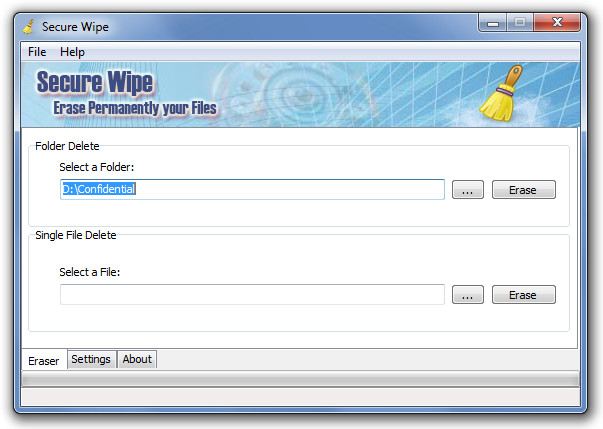







kommentarer